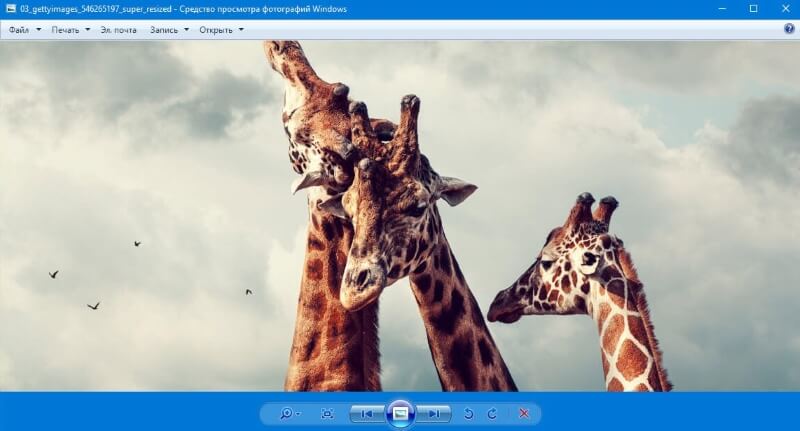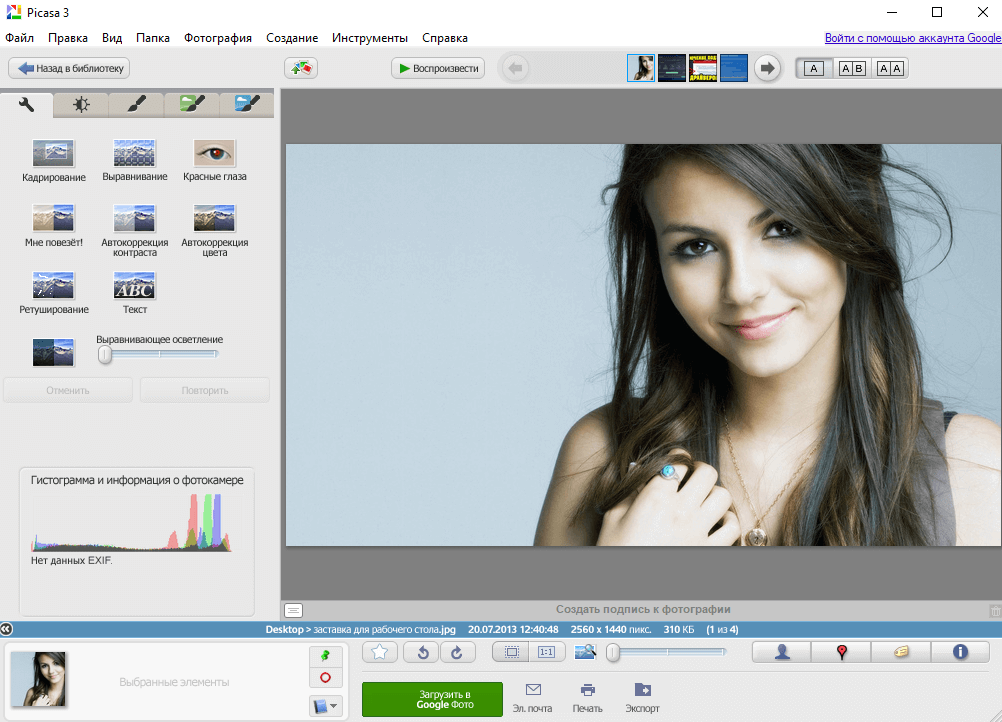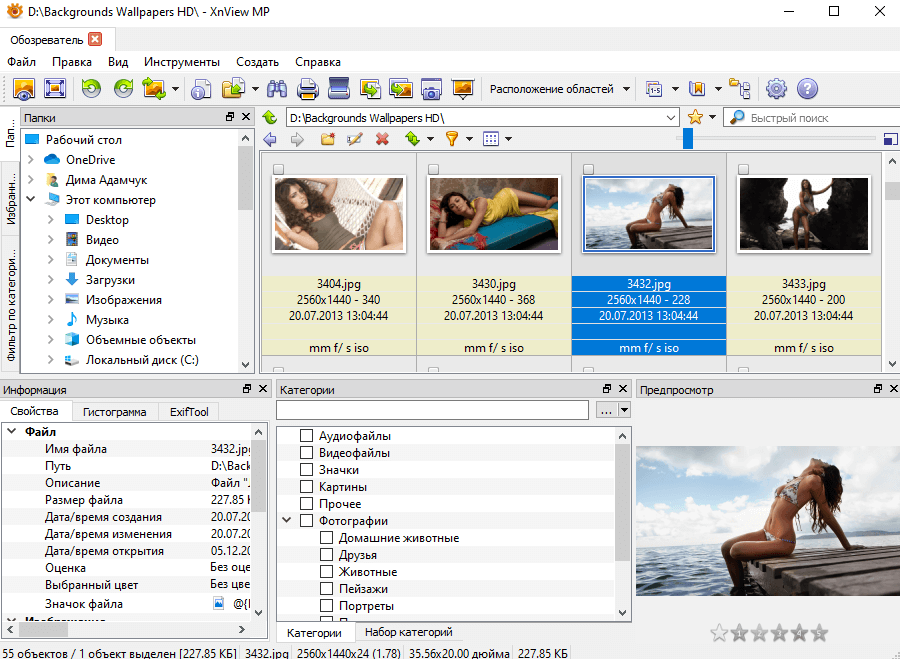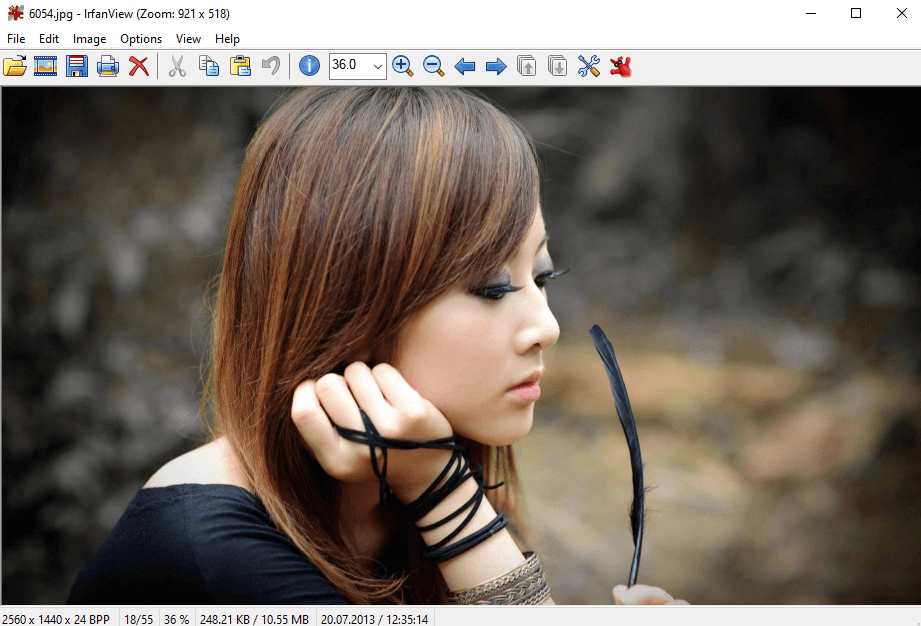Рейтинг бесплатных программ для просмотра фото и изображений

Нужна удобная программа для просмотра фото? Мы поможем вам определиться с лучшей! Читайте наш рейтинг, в котором мы собрали наиболее практичный софт и сервисы, а также подробно описали все их особенности и преимущества.
Посмотрите короткое видео, чтобы узнать о лучших программах для просмотра фото:
Скачайте лучшую программу для просмотра изображений прямо сейчас
Скачать бесплатно!
Отлично работает на Windows 11, 10, 8, 7 и XP
1. ФотоГалерея
ФотоГалерея – русскоязычный софт от отечественного разработчика AMS Software. Он подходит для просмотра файлов любых графических форматов (JPG, PNG, BMP, GIF, RAW, CR2) и отличается высокой скоростью работы. Вы сможете смотреть даже крупные фотографии без зависаний. Быстродействие особенно ощущается в сравнении со встроенным просмотрщиком для Windows 7, 10 и др. ФотоГалерея – заслуженно лучшая программа для просмотра фотографий, так как помимо основной опции вьюера, с которой прекрасно справляется, позволяет выполнять редактирование.
Познакомьтесь с возможностями лучшего фотовьера
ФотоГалереяОбзор программы
Возможности софта:
- Автоулучшение. Позволяет настроить освещение и цвет изображения;
- Кадрирование. Убирайте всё лишнее, придавайте фотографии нужную форму;
- Выравнивание горизонта. Достаточно провести прямую линию, и ФотоГалерея самостоятельно скорректирует изображение;
- Отражение и поворот. Одним кликом вращайте снимок и отзеркаливайте горизонтально или вертикально;
- Режим слайд-шоу. Показывать фотографии друзьям станет ещё удобнее!
ФотоГалерею можно использовать абсолютно бесплатно. Скачайте и установите её вместо стандартной программы Виндовс для просмотра изображений. Вы сможете легко и удобно открывать и редактировать фотоснимки любых форматов.
Интерфейс ФотоГалереи
2. IrfanView
IrfanView – минималистичное приложение, которое делает основную ставку на быстродействие. Оно занимает на компьютере всего 1 мегабайт и работает с различными расширениями. IrfanView не порадует красивым интерфейсом или разнообразием опций, но разработчики явно и не ставили перед собой такой цели. Он сделан максимально простым, чтобы обеспечить высокую скорость работы даже на достаточно слабых компьютерах.
Тем не менее здесь присутствуют минимальные опции редактирования: кадрирование, добавление эффектов, режим слайд-шоу.
Интерфейс IrfanView
3. XnView
XnView – средство просмотра фотографий с удобными инструментами для управления изображениями и конвертации в выбранный формат. Помимо графических файлов, софт дополнительно умеет открывать AVI, MP3 и некоторые другие расширения. XnView снабжен опцией Drag and Drop, облегчающей управление файлами, а также удобной сортировкой по дате создания, весу, имени и другим критериям.
Интерфейс XnView
В XnView вы также найдёте простые инструменты редактирования (кадрирование, поворот, добавление текста, изменение размера, наложение эффектов), возможность сделать првивлекательное слайд-шоу, опции пакетной обработки.
4. FastStone Image Viewer
FastStone Image Viewer – приложение для открытия, редактирования и конвертации графических файлов. Пользователям доступна удобная сортировка по папкам, создание визиток и слайд-шоу, добавление вотермарка, пакетная обработка. FastStone умеет взаимодействовать с принтерами и сканерами, пересылать картинки почтой.
Интерфейс FastStone Image Viewer
Меню софта максимально простое, поэтому разобраться в нём не составит труда. Вьюер поддерживает все графические расширения, включая RAW. Если подключить к нему дополнительные плагины, то он превратится в функциональный фоторедактор.
5. Google Photo
Google Photo – сервис для открывания и упорядочивания картинок. Вы сможете добавить в хранилище фотографии и легко разложить их по папкам. Эту особенность оценят пользователи, которые хотели бы быстро навести порядок в своих фотоснимках.
Интерфейс Google Photo
С помощью Google Photo вы сможете работать с картинками всех популярных расширений, добавлять на фото эффекты, регулировать настройки яркости, цвета. Благодаря данному сервису вы экономите место на ПК, однако для работы потребуется аккаунт Google.
6. Carambis PhotoTrip
Carambis PhotoTrip – программа для просмотра картинок JPEG, BMP, PNG, RAW и других форматов. Имеет простой приятный интерфейс и отличается достаточно хорошим быстродействием. Здесь можно открывать и редактировать фотографии, а также оформлять фотоальбомы и красивые коллекции.
Интерфейс Carambis PhotoTrip
К возможностям Carambis PhotoTrip относится сортировка фото-файлов, цветокоррекция, настройки насыщенности, контраста и яркости, публикация материала в соцсети. Однако Carambis PhotoTrip является бесплатной только в течение 30 дней.
7. ФотоМАСТЕР
ФотоМАСТЕР – это многофункциональный фоторедактор на русском языке с возможностью просмотра. Несмотря на то, что основным назначением софта является именно обработка, встроенный вьюер здесь удобный и продуманный. Можно выбрать папку и листать картинки как стрелочками, так и с помощью наглядных миниатюр.
Интерфейс ФотоМАСТЕРА
Инструменты редактирования в ФотоМАСТЕРе очень обширные. Здесь есть улучшение настроек качества (экспозиция, насыщенность, контраст, чёткость и т.п.) устранение дефектов (штамп, восстанавливающая кисть, выравнивание горизонта и т.п.), замена фона, эффектное улучшение портрета, наложение фильтров и многое другое.
Cкачайте программу №1 для просмотра фото
Скачать бесплатно!
Отлично работает на Windows 11, 10, 8, 7 и XP
8. ACDSee
ACDSee – широко известная и популярная программа для открытия фото. Как и предыдущие, она порадует пользователей быстродействием. К преимуществам также можно отнести простой интерфейс и возможность открывать файлы всех графических расширений. Главная особенность ACDSee в обширных настройках печати. Поэтому на данный софт стоит обратить внимание тем, кто часто распечатывает снимки дома.
Интерфейс ACDSee
Вьюер также включает самые простые опции редактирования фото: накладывание эффектов, обрезка, поворот и др. Чтобы получить больше функций можно установить ACDSee Pro, однако он является платным, причём достаточно дорогим – 5000 р.
9. STDU Viewer
STDU Viewer – приложение для просмотра фото и различных электронных документов. В нём можно открывать DjVu, PDF, CBR, TIFF, TXT, EMF, WMF, BMP, ГИФ, JPG, JPEG, PNG, включая расширение Фотошопа PSD. Это действительно универсальный софт, который к тому же отличается высоким быстродействием. Однако помимо открывания файлов самых разных расширений STDU Viewer больше ничего не умеет.
Интерфейс STDU Viewer
10. Light Image Resizer
Light Image Resizer – программа для просмотра изображений, которая также позволяет менять их размеры, конвертировать в другие расширения, выполнять редактирование и добавлять эффекты. После обработки готовые файлы можно опубликовать в интернете или отправить по почте прямо из редактора. Пользоваться Light Image Resizer бесплатно можно только в течение пробного периода. Стоимость лицензии – 20$.
Интерфейс Light Image Resizer
11. Zoner Photo Studio Free
Zoner Photo Studio Free – фото плеер, подходящий для показа и обработки графических файлов. Открывает любые форматы, позволяет делать шаблоны календарей и открыток, редактировать снимки, в том числе устранять эффект красных глаз, накладывать фильтры. Доступна пакетная обработка. Готовые проекты можно загружать в сеть.
Интерфейс Zoner Photo Studio Free
12. Nero Kwik Media
Nero Kwik Media – приложение для показа и организации фотографий и мультимедиа. В этом фотоменеджере можно улучшить качество изображения, а также рассортировать объекты по каталогам или записать их на диски. Дополнительно у пользователей будет возможность подготовить слайд-шоу и презентации. Скачать программу для просмотра фотографий можно бесплатно с официального сайта.
Интерфейс Nero Kwik Media
13. Movavi Photo Manager
Movavi Photo Manager – вьюер с возможностью создания фотоальбомов. Здесь можно улучшить качество, поменять фон, добавить надписи и водяные знаки. Софт работает со всеми популярными форматами и выполняет обработку пакетно. Однако Movavi Photo Manager является бесплатной только в течение пробного периода. Чтобы пользоваться ей дальше, придётся купить лицензию за 1290 рублей.
Интерфейс Movavi Photo Manager
14. Simply Slideshow
Simply Slideshow – просмотрщик фото и изображений в формате слайд-шоу. Вы можете самостоятельно задавать порядок показа, цикличность и другие параметры. Просматривать фотоснимки можно как в обычном, так и в полноэкранном режиме.
Интерфейс Simply Slideshow
15. Imagine Viewer
Imagine Viewer – лаконичный и удобный фото вьювер, где можно редактировать фотоматериал. Здесь можно просматривать материал в виде слайд-шоу, корректировать снимки и накладывать фильтры, делать скриншоты и выполнять пакетную обработку.
Интерфейс Imagine Viewer
Вы познакомились с топом программ для просмотра фото. Если вам нужен лёгкий, быстрый софт, который дополнительно предложит опции редактирования, скачайте ФотоГалерею. Это полностью бесплатно. Попробуйте прямо сейчас:
Установите бесплатный фотовьюер
Скачать сейчас!
Отлично работает на Windows 11, 10, 8, 7 и XP
Вам также может быть интересно:
Самая распространенная задача — просмотр фото в Windows 10. При правильной настройке ОС, по умолчанию для просмотра изображений используется встроенное «Средство просмотра фотографий Windows». По ряду причин утилита может не запускаться – это самое удачное время для перехода к другим, более функциональным программам для просмотра фотографий. Если стандартное приложение устраивает, его работу реально восстановить. Здесь читатель найдёт 10 лучших программ для просмотра картинок и пару рецептов по восстановлению встроенного решения Windows.
10 лучших программ для просмотра фото:
Достойной заменой могут стать следующие 10 приложений.
IrfanView
Быстрая программа для просмотра фото на Виндовс 10, которая нетребовательна к мощности компьютера. Запускается даже на малопроизводительных системах. Выпускается в двух версиях: стандартная и портативная. Вторая модификация интересна тем, что не требует установки.
Возможности утилиты выходят далеко за пределы отображения картинок:
- воспроизведение музыки;
- встроенный видео плеер;
- редактирование текстовых документов;
- переименование группы файлов;
- формирование слайдшоу;
- возможность установки плагинов для расширения функционала.
Honeyview
Простой и незамысловатый просмотрщик картинок. Поддерживает весь базовый функционал: поворот изображений, слайдшоу, автоматическое перелистывание копирование и прочее. Главным же достоинством утилиты является быстрое открытие картинок.
Особенности:
- открытие фотографий с архивов;
- просмотр в режиме слайдшоу;
- возможность установки закладок;
- работа с GPS на картинках.
ФотоГалерея
Программа полностью на русском языке, создана AMS Software. Она отличается всеядностью к обрабатываемым форматам, легко загружает JPG, PNG, BMP, GIF, RAW, CR2. Требует минимум ресурсов компьютера и практически моментально отображает любые картинки даже в высоком разрешении. За все время использования не было замечено лагов и глюков. Помимо обычного просмотра, утилита предлагает и базовые возможности по изменению фотографий.
Главные особенности:
- Автоматическое улучшение. Корректирует освещение и цветовую гамму.
- Кадрирование. Помогает правильно обрезать картинку по размеру.
- Создание идеального горизонта. Программа будет ориентироваться на выставленную линию.
- Быстрое генерирование слайд-шоу.
Читайте также: Как восстановить удаленные фото с телефона?
XnView
Бесплатный просмотрщик фото для Windows 10, по крайней мере в случае с домашним использованием. Коммерческая версия уже платная. Стандартная версия может открывать больше 500 форматов картинок и конвертировать их. Благодаря встроенному плееру, позволяет просматривать видео и слушать аудио. Главное достоинство – масса дополнительных инструментов.
Характеристики:
- работает с 500 форматами;
- позволяет редактировать картинки;
- есть фильтры и стандартные эффекты;
- возможность захвата экрана;
- умеет конвертировать фото в 70 расширений;
- поддержка работы с плагинами.
Ashampoo Photo
Предлагает не только просмотр картинок, но и их базовую обработку. Присутствует и функция конвертирования. Единственное ограничение – необходимость авторизации. Чтобы начать пользоваться всеми преимуществами просмотрщика, нужно подтвердить регистрацию на почте.
Чего ждать:
- формирование открыток;
- сохранение данных на диск;
- управление виртуальными альбомами;
- предустановленный проигрыватель.
Picasa
Это популярная, простая и быстрая утилита для обработки картинок. Она распространяется абсолютно бесплатно, а поддерживает не только просмотр, но и базовые функции редактирования. Приложение включает умную функцию поиска фото: встроенный алгоритм сканирует большинство разделов накопителя и отображает список картинок. Работает по аналогии программами просмотра фотографий на Android и iPhone (галереей). Сейчас поддержка сервиса прекращена, а все его функции получил — Google Фото. По сути ничего и не изменилось, кроме названия. Пользователи могут выбирать: пользоваться старыми версиями приложения или сразу перейти на Google Фото.
Много пользователей считают, что это лучшая программа для просмотра фотографий. Причин тому масса:
- быстро работает;
- поддерживает все распространенные форматы фото, картинок и роликов;
- есть функция защиты альбомов паролями;
- пакетная обработка изображений;
- бесплатное распространение.
ACDSee
Тем, кто не знает, как открыть файл jpg на компьютере или другой формат изображения, стоит начать свой путь знакомства с фото с программы ACDSee. Перед нами специализированный браузер изображений, который выбрали миллионы пользователей. Любовь к приложению обусловлена высокой скоростью работы, обилием параметров печати, доступным интерфейсом даже для новичков и наличием всех необходимых функций.
Особенности средства просмотра изображений ACDSee:
- работает со всеми популярными форматами картинок;
- быстрый отклик;
- можно использовать бесплатно и без рекламы;
- незамысловатый, но все же редактор фото;
- интегрированный конвертер форматов.
FastStone Image Viewer
Еще одна интересная программа для просмотра картинок, которая также поддерживает их конвертацию и редактирование. Элементарный в освоении интерфейс – результат наличия только полезных функций, без всего лишнего для домашнего использования. Приложение с легкостью открывает даже нечасто встречаемые форматы изображений. Довольно неплохой набор инструментов редактирования поможет подготовить фотографию перед ее дальнейшей публикацией. Дополнительные возможности: нанесение водяных штампов, создание визиток, обрезка лишних фрагментов и многое другое.
Функциональные особенности:
- много рабочих форматов;
- достойный набор только полезных инструментов;
- возможность расширять возможности дополнительными плагинами;
- можно делать слайд-шоу или альбомы.
STDU Viewer
Это программа для просмотра изображений и работы с другими форматами электронных документов. С ее помощью можно печатать или просто смотреть DjVu, PDF, CBR, PSD и даже форматы с многостраничной разметкой, вроде TIFF, TXT, EMF. Универсальное программное обеспечение сможет собой покрыть много сфер жизнедеятельности активного пользователя.
Важные характеристики:
- поддерживает установку ассоциации;
- работает без задержек;
- много функций;
- простая печать документов и фото;
- несложный в освоении интерфейс.
Carambis PhotoTrip
Последнее приложение для просмотра фото на компьютере не значит худшее. В нем удачно совмещены преимущества других лучших программ данной ниши. Помимо приятного интерфейса и оформления, пользователям нравится наличие уникальных функций, вроде прямой публикации фото в социальные сети. Помимо просмотра, доступно и редактирование документов.
Что бросается в глаза:
- быстрая сортировка и функция удаления дублей;
- обилие фильтров;
- отправка данных через почту;
- поддержка всех форматов картинок;
- отображение мест создания снимков.
Включение встроенного просмотрщика:
В каждой операционной системе есть стандартное средство просмотра снимков. Однако, классический просмотрщик обычно менее функционален и периодически сталкивается с ошибками, при которых отказывается работать. Если читатель и не знал о наличии подобной утилиты в системе, стоит изначально рассмотреть, как вернуть старый просмотрщик, встроенный в ОС. Большинству нетребовательных пользователей его будет достаточно
Используя Powershell
От читателя требуются только элементарные манипуляции, код для PowerShell уже в готовом виде. Достоинство способа в том, что он устанавливает стандартное средство Windows в качестве обработчика для всех популярных расширений файлов.
Инструкция:
- Нажимаем на кнопку «Пуск».
- Вводим в поиск «Powershell» и запускаем одноимённый инструмент.
- Копируем следующие команды.
If ( -Not ( Test-Path «Registry::HKEY_CLASSES_ROOTApplicationsphotoviewer.dll»)){New-Item -Path «Registry::HKEY_CLASSES_ROOTApplicationsphotoviewer.dll» -ItemType RegistryKey -Force}
If ( -Not ( Test-Path «Registry::HKEY_CLASSES_ROOTApplicationsphotoviewer.dllshell»)){New-Item -Path «Registry::HKEY_CLASSES_ROOTApplicationsphotoviewer.dllshell» -ItemType RegistryKey -Force}
If ( -Not ( Test-Path «Registry::HKEY_CLASSES_ROOTApplicationsphotoviewer.dllshellopen»)){New-Item -Path «Registry::HKEY_CLASSES_ROOTApplicationsphotoviewer.dllshellopen» -ItemType RegistryKey -Force}
Set-ItemProperty -path «Registry::HKEY_CLASSES_ROOTApplicationsphotoviewer.dllshellopen» -Name «MuiVerb» -Type «String» -Value «@photoviewer.dll,-3043»
If ( -Not ( Test-Path «Registry::HKEY_CLASSES_ROOTApplicationsphotoviewer.dllshellopencommand»)){New-Item -Path «Registry::HKEY_CLASSES_ROOTApplicationsphotoviewer.dllshellopencommand» -ItemType RegistryKey -Force}
Set-ItemProperty -path «Registry::HKEY_CLASSES_ROOTApplicationsphotoviewer.dllshellopencommand» -Name «(Default)» -Type «ExpandString» -Value «%SystemRoot%System32rundll32.exe `»%ProgramFiles%Windows Photo ViewerPhotoViewer.dll`», ImageView_Fullscreen %1″
If ( -Not ( Test-Path «Registry::HKEY_CLASSES_ROOTApplicationsphotoviewer.dllshellopenDropTarget»)){New-Item -Path «Registry::HKEY_CLASSES_ROOTApplicationsphotoviewer.dllshellopenDropTarget» -ItemType RegistryKey -Force}
Set-ItemProperty -path «Registry::HKEY_CLASSES_ROOTApplicationsphotoviewer.dllshellopenDropTarget» -Name «Clsid» -Type «String» -Value «{FFE2A43C-56B9-4bf5-9A79-CC6D4285608A}»
If ( -Not ( Test-Path «Registry::HKEY_CLASSES_ROOTApplicationsphotoviewer.dllshellprint»)){New-Item -Path «Registry::HKEY_CLASSES_ROOTApplicationsphotoviewer.dllshellprint» -ItemType RegistryKey -Force}
If ( -Not ( Test-Path «Registry::HKEY_CLASSES_ROOTApplicationsphotoviewer.dllshellprintcommand»)){New-Item -Path «Registry::HKEY_CLASSES_ROOTApplicationsphotoviewer.dllshellprintcommand» -ItemType RegistryKey -Force}
Set-ItemProperty -path «Registry::HKEY_CLASSES_ROOTApplicationsphotoviewer.dllshellprintcommand» -Name «(Default)» -Type «ExpandString» -Value «%SystemRoot%System32rundll32.exe `»%ProgramFiles%Windows Photo ViewerPhotoViewer.dll`», ImageView_Fullscreen %1″
If ( -Not ( Test-Path «Registry::HKEY_CLASSES_ROOTApplicationsphotoviewer.dllshellprintDropTarget»)){New-Item -Path «Registry::HKEY_CLASSES_ROOTApplicationsphotoviewer.dllshellprintDropTarget» -ItemType RegistryKey -Force}
Set-ItemProperty -path «Registry::HKEY_CLASSES_ROOTApplicationsphotoviewer.dllshellprintDropTarget» -Name «Clsid» -Type «String» -Value «{60fd46de-f830-4894-a628-6fa81bc0190d}»
#
- Вставляем всё содержимое и применяем его.
- Закрыть командную строку.
- Нажимаем ПКМ по любой картинке, затем жмём на «Открыть с помощью» и выбираем элемент «Выбрать другое приложение».
- Открываем весь список кнопкой «Ещё приложения» и активируем «Просмотр фотографий Windows».
- Кликаем по кнопке «Ок» и закрываем окно.
Читайте также: Почему в папках не отображаются картинки?
Использование Reg-файла
Практически то же самое можем выполнить через реестр, но ручная замена массы параметров – крайне ресурсоёмкий процесс. Чтобы избежать внесения массы правок и риска ошибиться с параметрами, нами был создан специальный reg-файл. Все необходимые манипуляции он выполнит самостоятельно, нужно лишь запустить файл.
Читайте также: Программы для сжатия фото
Инструкция:
- Скачиваем архив с Яндекс.Диска.
- Запускаем файл через архиватор, к примеру, WinRAR и разархивируем его содержимое.
- Дважды кликаем по файлу, у которого в названии стоит «ON_».
- Выдаём разрешение на проведение манипуляций.
- Нажимаем комбинацию клавиш Win + I и переходим в раздел «Система».
- На вкладке «Приложения по умолчанию» ищем «Просмотр фотографий».
- Щёлкаем по записи под найденным пунктом «Выбор значения по умолчанию» и указываем «Просмотр фотографий Windows».
Перечисленных способов достаточно для указания системе, что открывать картинки нужно с помощью предустановленного приложения. Возможно, утилита в корне не устраивает: личная неприязнь, отсутствие нужных возможностей, неудобный интерфейс или т. п. В подобных ситуациях стоит задуматься над сменой программы для отображения изображений.
Если нет особых требований к программе для просмотра фотографий, стоит воспользоваться стандартным инструментом Windows. Когда базовых возможностей недостаточно, лучше воспользоваться одним из сторонних решений. Их функциональность в разы превышает оригинальное средство ОС. 10 перечисленных просмотрщиков вне конкуренции, они лучшие в своей нише.

Андрей
Остались вопросы по теме?
Задать вопрос
Вы открывали на ПК изображения? Для этого нужна специальная программа просмотрщик. Какой использовать софт чтобы сделать работу удобной? Можно ли обойтись штатными средствами Windows. Рассмотрим какой использовать лучший просмотрщик фото для Windows 10.
Содержание
- Как включить стандартный просмотрщик фото в Windows 10
- Как включить стандартный просмотрщик фото в Windows 10
- Способ №1
- Другой способ
- Бесплатный просмотрщик фото для Windows 10
- FastStone
- XnView
- IrfanView
- Ashampoo Photo
- Honeyview
- Вывод
Оказывается, в последних версиях Windows имеется приложение «Фотографии». Оно открывает фото, создает альбомы, редактирует картинки.
Старые версии ОС использовали приложение «Просмотр изображений». Установите ее дополнительно к существующей утилите «Фотографии». Рассмотрим, как активировать классическое приложение.
Как включить стандартный просмотрщик фото в Windows 10
Это делается двумя способами:
- Используя «Редактор реестра»;
- Альтернативный способ.
Способ №1
В Windows 10 стандартный просмотрщик фото активируется при помощи настроек реестра. Нажмите «Win+R», далее пропишите команду «regedit».
Находим ветку _LOCAL-MACHINE. Далее, как на скриншоте.
Здесь прописаны форматы, которые будут открываться по умолчанию. У меня это «TIF» и «TIFF». Как добавить остальные расширения, чтобы открывались по умолчанию все графические форматы?
Кликните правой кнопкой мыши на свободном месте в правом окне, создайте строковый параметр.
Далее прописываем имя и значение. Как на скриншоте.
Аналогичные действия проделываем для остальных форматов.
Получиться следующее.
Нажимаем «Win+i», далее «Приложения»-«По умолчанию». Слева находим «Смотреть фото»-«Выбор».
Нажимаем по этой опции, далее выбираем наш просмотрщик.
Теперь кликнув по картинке правой кнопкой, и выбрав «Открыть с помощью» мы увидим пункт «Просмотр фотографий».
Другой способ
Если вы не сильно разбираетесь в настройках ОС, используйте приложение WinAero Tweaker. Установка простая и не вызовет сложностей даже у начинающих пользователей.
После открытия, слева находим пункт «Classic Apps». Выбираем «Photo Viewer», нажимаем «Activate».
Результат будет как в рассмотренном выше способе.
Бесплатный просмотрщик фото для Windows 10
Кроме разработок от Microsoft используйте сторонний софт. Рассмотрим ТОП 5 лучших бесплатных приложений. Используйте их как альтернативу стандартному просмотрщику. Кроме просмотра они обладают функциями: поворот, удаление «красных глаз», изменение размера, конвертирование, печать.
FastStone
Бесплатная программа с понятным интерфейсом. Разработчики добавили встроенные инструменты позволяющие: удалить «красные глаза», отредактировать размер и цвет, преобразовать файлы.
Разработчики предлагают использовать обычную или портативную (не требующую установки) версию. Характеристики программы:
- Просмотр фото;
- Редактирование цифровых фото;
- Пакетная обработка;
- Конвертирование;
- Создание слайдшоу;
- Предварительный просмотр.
XnView
Работайте с XnView бесплатно при условии некоммерческого использования. Поддерживает 500 форматов, позволяет конвертировать файлы. Позволяет смотреть видео и слушать музыку. Интерфейс простой. Имеется много встроенных инструментов.
Особенности:
- Поддерживает 500 форматов;
- Встроенные функции редактирования;
- Использование фильтров и эффектов;
- Функция захвата экрана;
- Преобразование файла в 70 разных форматов;
- Работа с плагинами.
 IrfanView
IrfanView
Быстрый просмотрщик фото для Windows 10. Потребляет минимум ресурсов ОС. Разработчики предлагает установить обычную или portable версию.
Для русификации установите дополнительные языки. Перейдите по адресу: http://www.irfanview.net/lang/irfanview_lang_russian.exe чтобы скачать установщик. Далее запустите его и при инсталляции выберите папку программы. Далее установщик все сделает самостоятельно.

Что может программа:
- Воспроизведение видео и аудио;
- Редактирование;
- Работа с текстовыми форматами;
- Пакетное переименование файлов;
- Создание сайдшоу;
- Работа с плагинами, помогающими расширить функционал.
Ashampoo Photo
Этот удобный просмотрщик фото Windows 10 позволяет просматривать, редактировать и конвертировать файлы.
В бесплатной версии, чтобы пользоваться программой без ограничений, при первом запуске пропишите адрес почты. Для подтверждения регистрации перейдите по ссылке, которая придет на почту.

- Создание виртуальных альбомов;
- Запись на диск;
- Создание открыток;
- Встроенный плеер.
 Honeyview
Honeyview
Просмотрщик фото для Windows 10, скачать бесплатно можно по адресу: https://www.bandisoft.com/honeyview/. Обладает простым интерфейсом. Его главная особенность — высокая скорость работы.
Особенности:
- Просмотр фото в архивах;
- Режим слайдшоу;
- Закладки для фото;
- Поддержка GPS на фото.
Вывод
Рассмотренные ТОП5 просмотрщиков — лучшие в этом классе программ. С какой работать, зависит от ваших личных предпочтений. Используйте описанный выше софт, если штатный просмотрщик фото в Windows 10 вас не устраивает.

Можно использовать как предустановленные приложения, так и программы сторонних разработчиков для просмотра изображений в Windows 10. Всё зависит от требований пользователя. Некоторые приложения, как, например, средство просмотра фотографий обладают простенькой функциональностью. В свою очередь, можно использовать программы позволяющие изменять любые изображения.
Эта статья содержит лучшие программы для просмотра изображений Windows 10. В большинстве ситуаций стандартных средств операционной системы более чем достаточно для просмотра фотографий. Например, приложение фотографии позволяет с лёгкостью выполнить простое редактирование или применение эффектов. Смотрите, как установить приложения по умолчанию в Windows 10.
Приложение Фотографии (Майкрософт)
- Удобный пользовательский интерфейс (адаптированный для сенсорных устройств).
- Встроенные средства редактирования изображений или видео и наличие фильтров.
- Возможность создания фильмов и составления альбомы последующего просмотра.
Это кардинально новое UWP приложение, позволяющее не только просматривать, но и редактировать фото и видео и добавлять множество эффектов. Да-да, Вам не показалось, приложение для просмотра фотографий содержит простенький редактор видеозаписей. Чаще всего использую возможности по изменению размера изображения и функции быстрого изменения (обрезки) фото.
- Простой пользовательский интерфейс, с очень быстрой отзывчивостью системы.
- Возможность отправлять фото по электронной почте и записывать их на диски.
- По умолчанию средство просмотра фотографий работает с форматами TIFF и TIF.
Неплохо зарекомендовавшее себя средство просмотра фотографий большинство пользователей пытались вернуть после перехода на Windows 10. Хотя предустановленное приложение фотографии также заслуживало внимания. Средство просмотра фотографий благодаря своей простоте интерфейса можно было назвать беспрецедентным лидером.
FastStone Image Viewer
- Можно отправлять контент по почте и пользоваться файловым менеджером.
- Возможность создавать альбомы или слайд шоу для более удобного просмотра.
- Наличие цветовых схем и переходов, быстрое удаление эффекта красных глаз.
Бесплатная программа FastStone Image Viewer позволяет не только просматривать изображения, но и выполнять их редактирование или конвертирование. Присутствует возможность применения цветовых эффектов, изменение контраста или добавления водяных знаков. Приложение полностью совместимо и с предыдущими версиями операционной системы.
Picasa
- Возможность удобной и быстрой интеграции с сервисами Google и не только.
- Создание слайд шоу, заставок или коллажей буквально в несколько нажатий.
- Редактирование фото и создание резервных копий оригиналов изображения.
Программа Picasa для просмотра изображений позволяет пользователю просматривать и редактировать изображения бесплатно. При первом запуске приложение быстро сканирует жёсткий диск и находит все картинки на компьютере. Стоит отметить поддержку большинства современных форматов фото и видео, возможность умной сортировки.
XnView
- Возможность интеграции в систему с использованием в качестве основной.
- Наличие встроенного редактора изображений: изменение размера, поворот.
- После интеграции возможность изменения фона, создания снимков и другое.
С уверенностью можно утверждать, что XnView поддерживает все современные форматы изображений. Преимуществом этой программы есть не только встроенный конвертер или поддержка плагинов, но и возможность открывать несколько фотографий во вкладках. Действительно, удобный пользовательский интерфейс с высокой скоростью работы легко интегрируется в систему.
IrfanView
- Пакетное изменение (преобразование) файлов, встроенный редактор.
- Автонастройка с коррекцией цветов, гаммы, контраста и насыщенности.
- Возможность расширения функциональности путём установки плагинов.
IrfanView — программа для просмотра различных форматов фото, аудио и видео со встроенным графическим редактором. Её можно загрузить и пользоваться абсолютно бесплатно. Поддерживается режимы слайд шоу и полного экрана. А также присутствует предварительный просмотр изображений, по аналогии с лучшими файловыми менеджерами для Windows 10.
Заключение
В принципе средств самой операционной системы хватает всем пользователям. Доверенное приложение Фотографии (Майкрософт) с Магазина уже предустановлено после чистой установки Windows 10. При необходимости можно включить средство просмотра фотографий в Windows 10. Но вопрос в том, а нужно ли его включать вообще.

Администратор и основатель проекта Windd.ru. Интересуюсь всеми новыми технологиями. Знаю толк в правильной сборке ПК. Участник программы предварительной оценки Windows Insider Preview. Могу с лёгкостью подобрать комплектующие с учётом соотношения цены — качества. Мой Компьютер: AMD Ryzen 5 3600 | MSI B450 Gaming Plus MAX | ASUS STRIX RX580 8GB GAMING | V-COLOR 16GB Skywalker PRISM RGB (2х8GB).
Рicasa
Одна из старейших и популярных программ для работы с фотографиями — Picasa была создана аж в 2002 году. Потом приложение выкупила Google, а в 2016 году прекратила его поддержку — теперь компания предлагает пользователям использовать Google Фото, куда портировались все изображения из Picasa. Тем не менее, Пикаса все еще без проблем работает на современных компьютерах с Windows 10.
В утилите есть инструменты для просмотра и простого редактирования изображений: кадрирование, ретушь, создание коллажей, добавление эффектов. Фото можно отправлять по почте прямо из приложения. Просмотр файлов доступен в полноэкранном режиме и в виде слайд-шоу. Однако программа не отображает анимацию в формате GIF.
Google Фото
Собственно, актуальная замена Picasa и просто хорошее приложение для просмотра фотографий на компьютере. Удобно, что сервис можно использовать одновременно на всех устройствах — смартфоне (в том числе iPhone), планшете, ПК. Достаточно войти в свой аккаунт Google на всех гаджетах и настроить автоматическое сохранение фотографий: тогда все изображения, снятые, например, на смартфон, можно будет открыть с планшета и наоборот.
Приложение можно использовать в онлайн-режиме — через браузер. Фотографии с разрешением до 16 Мп и видео до 1080p HD будут загружаться на облако бесплатно и в неограниченном количестве — а вот место для крупных файлов ограничено 15 Гбайт или тарифом платной подписки.
Фотографии в Google Фото удобно делятся на альбомы по месту съемки и предметам в кадре. Также у приложения есть встроенный редактор для простой коррекции изображений: можно наложить эффект, подправить яркость или обрезать картинку. Еще одна удобная функция — умный поиск по предметам, которые есть на фото. Например, при вводе запроса «кот» сервис выдаст все ваши фото, на которых найдет котов.
XnView
Еще один бесплатный просмотрщик фото для Windows, который также будет работать на Mac OS и Linux. Приложение вышло еще в 1998 году, но до сих пор поддерживается разработчиками и обновляется — хотя по устаревшему дизайну интерфейса так не скажешь.
В XnView можно просматривать изображения в окне и полноэкранном режиме, создавать слайд-шоу и открывать видеофайлы. Также программа поддерживает анимированные GIF-файлы и многостраничные изображения. Среди необычных функций: доступ к информации EXIF и IPTC и возможность подсчитать количество цветов в картинке. Редактировать фото тоже можно: есть кнопки для кадрирования, поворота, преобразования цветов, добавления текста и эффектов.
Zoner Photo Studio
Если вам нужна лучшая программа для просмотра фотографий в Windows 10 с функциональным редактором, обратите внимание на Zoner Photo Studio. Разработчик называет свое приложение не иначе как альтернативой Lightroom и Photoshop — в нем можно обрабатывать RAW, использовать слои, кривые и другие инструменты профессиональных редакторов.
Также в программу встроен видеоредактор, который поможет создать презентацию или слайд-шоу. Для просмотра фотографий на компьютере предусмотрены удобные фильтры, чтобы пользователь мог отсортировать даже огромные фотоархивы по дате, ключевым словам и месту съемки.
Carambis PhotoTrip
Карамбис ФотоТрип — еще одна программа для просмотра фото на компьютере, причем она работает на всех версиях Windows, от XP до «десятки». В отличие от Zoner, здесь уже не так много инструментов для редактирования, зато широкие возможности каталогизации и публикации фото. Например, прямо из приложения их можно загружать в соцсети.
Также удобно, что PhotoTrip может распознавать геотеги и привязывать фотографии к локациям на карте. В программе легко сортировать файлы по альбомам, используя разные категории, а при необходимости откорректировать цвета изображений и улучшить их качество.
FastStone Image Viewer
Программа для просмотра изображений FastStone может похвастаться большим набором функций для работы с фото. Софт поддерживает не только JPEG, но и такие форматы как BMP, PNG, GIF и TIFF. Также приложение можно использовать как конвертор, чтобы изменять расширение файлов.
Здесь можно менять разрешение и обрезать картинки, накладывать фильтры, корректировать цвета, добавлять на фотографии надписи и рамки, а также убирать эффект «красных глаз». Все это с сохранением истории редактирования. В библиотеке FastStone предлагают применять теги, добавлять к фотографиям комментарии и сравнивать их между собой. В общем — довольно функциональный просмотрщик, а еще и бесплатный.
ACDSee Photo Studio
ACDSee поможет систематизировать фотографии на вашем компьютере с Windows и показывать их друзьям в виде слайд-шоу. Также с помощью утилиты можно создать презентацию, документ в формате PDF, HTML-альбом или записать фото на диск.
Как и FastStone, ACDSee поможет конвертировать форматы изображений — всего поддерживается более 130 расширений. Также через плагин можно просматривать фото, которые упакованы в ZIP и LHA. Предусмотрен и встроенный редактор для изменения глубины цвета, вставки текста и добавления анимированных эффектов на фото.
Читайте также:
- Лучшие приложения для обработки фото на смартфоне: топ-5=«content_internal_link»>
- Как сделать GIF-анимацию онлайн: лучшие сервисы=«content_internal_link»>
На компьютере нет стандартного приложения для просмотра картинок? Или оно есть, но не может открыть часть файлов? В этом материале собрали топ 8 программ для просмотра фото, которые заслуживают внимания. Они помогут структурировать все изображения, просматривать их и даже редактировать их.

ФотоГалерея
IrfanView
XnView
FastStone
ФотоМАСТЕР
Zoner Photo Studio
Movavi Photo Manager
Google Photo
ФотоГалерея
Одна из лучших программ для просмотра изображений всех форматов. Это продукт от российской компании AMS Software. Главные достоинства утилиты:
- бесплатная;
- полностью на русском языке — легко разобраться в кнопках и вкладках;
- работает даже на старых и слабых компьютерах, на разном ПО (можно установить на Windows 11, 10, 8, 7, Vista и XP);
- простой и понятный интерфейс;
- можно не только просматривать фото и печатать их сразу из программы, но и улучшать качество изображения — есть встроенный редактор. Например, можно повысить яркость, обрезать кадр или выровнять горизонт;
- просматривать фото можно в обычном режиме или как слайд-шоу. Достаточно просто запустить этот режим, чтобы снимки начали перелистываться автоматически;
- поддерживает 20 форматов изображений. Кроме популярных PDF, BMP, JPEG, PNG можно открыть редкие (MRW, ORF, RAF, EMF, TGA и другие);
- весит всего 60 МБ — не понадобится много места на диске для установки.

IrfanView
Очень понятное приложение для компьютеров. Одна из лучших бесплатных программ для просмотра фото. До версии 4.6 отсутствовал русский язык. Но его добавили. Теперь IrfanView можно сразу скачать на русском (сейчас доступно больше 20 языков).
Весит утилита очень мало — всего 5 МБ (практически не занимает места на диске). А в сочетании с быстродействием — это лучшая программа для старых ПК. Например, на которых не запускаются современные и тяжеловесные редакторы, или память практически полностью заполнена.
IrfanView можно поставить на Windows XP, Vista, 7, 8, 10 и 11. Программа бесплатная. Она может открыть фото практически в любом формате (те, которые точно поддерживает утилита, отметили в таблице в конце статьи)
В программе можно редактировать файлы. Но в ней не очень много инструментов. Можно сделать базовые вещи: обрезать кадр, повернуть его, повысить яркость.

XnView
Удобная программа для просмотра и редактирования фото. Есть версия для Пк (Windows/MacOS/Linux) и смартфонов (Android/IOS). Это единственное приложение из нашего топа, которое оптимизировано для такого количества платформ.
Есть встроенный редактор. Можно: обрезать картинку, добавить текст, изменить размер, добавить спец-эффекты. Фильтров ограниченное количество, создавать свои или добавлять новые нельзя.
Drag and Drop — встроенная функция, которая позволяет быстро сортировать все файлы по названию, весу, дате создания и т. д. Удобная фишка — программа умеет конвертировать фото из одного формата в другой (из доступных).
Единственный существенный недостаток платформы — нельзя просматривать PDF файлы.

FastStone
Ещё одна программа для просмотра фотографий и изображений на русском, которую можно установить бесплатно. Она умеет не только открывать картинки, но и менять их формат.
Пользователь может просматривать снимки практически во всех существующих форматах.
В редакторе есть много полезных функций: обрезка, устранение «красных глаз», ретушь (базовая), изменение размера, коррекция цвета, добавление личной подписи. В утилите можно делать свои визитки.
Использовать FastStone можно для управления файлами. Программа немного похожа на привычный «Проводник». Можно сортировать картинки, добавлять их в папки.
FastStone умеет взаимодействовать со сканерами и принтерами. Например, отсканированная картинка сразу появится в этом приложении. А из него можно отправить картинку «в печать» или даже переслать по почте.

ФотоМАСТЕР
Полноценная программа-редактор для просмотра и изменения фото (в PDF, BMP, JPEG, PNG, TIFF, RAW). Утилита полностью на русском, интуитивно понятна. Поэтому справится с ней даже неопытный пользователь.
В редакторе можно: изменить экспозицию, насыщенность, контрастность, чёткость, убрать дефекты, улучшить портрет, добавить фильтры.
Программа платная. Есть 3 версии:
- стандарт — 693 рубля. Входят только базовые функции (ретушь и удаление объектов);
- премиум — 980 рублей. Базовые функции + 100 эффектов и функции для улучшения пейзажей;
- профи — 1470 рублей. Базовые и премиум функции + замена фона.
В лицензию входят все последующие бесплатные обновления.

Zoner Photo Studio
Скачать эту программу для просмотра фото и картинок на компьютере можно бесплатно на 30 дней. После этого нужно будет купить лицензию (на 1 месяц или на год). Цена — от 400 рублей.
Компания разработчик позиционирует эту программу как полноценную замену Photoshop и Lightroom. Для работы с программой требуется хороший ПК (4+ ядер, минимум 4 Гб оперативной памяти, процессор Intel i3 и выше).
В программе можно не только смотреть картинки, увеличивать их и уменьшать, обрезать, поворачивать их. Можно накладывать пресеты, делать автокоррекцию, детальную ретушь.
В Zoner Photo Studio можно составлять фотокниги, календари, отправлять снимки на облако и в социальные сети.

Movavi Photo Manager
Простая программа для просмотра изображений. Она платная, цена — 1 700 рублей в год. Есть версия и для Windows, и для Mac. Основная её задача — структурировать фото и открывать их.
Это удобный современный менеджер фото, который автоматически сортирует картинки, собирает их в папки. Альбомы создаются автоматически. Например, утилита можно собрать альбомы по дате создания изображений, геолокации. Искусственный интеллект распознаёт людей на снимках. Это позволяет ему собирать папки, в которых есть фото определённых людей.
В редакторе есть множество функций: удаление фона и отдельных объектов, улучшение качества изображения, изменение яркости, контрастности и т. д.
Важно: программу не получится запустить на слабом компьютере. Системные требования: процессор Intel Core i5, оперативная память — от 6 Гб, Windows 7 и выше.

Google Photo
Бесплатная программа для просмотра фото (практически всех форматов) для телефона и компьютера (Пк). Пользоваться утилитой можно онлайн (в браузере). Или установить на ПК, телефон. На смартфоне можно включить автозагрузку. В итоге фотографии, которые вы делаете на смартфоне или загружаете, будут автоматически сохраняться в виртуальном облаке.
Чтобы подключить автозагрузку, нужно:
- зайти в приложение «Google Фото»;
- войти в свой аккаунт (ввести логин и пароль);
- в верхнем правом углу нажать на кружок — значок профиля;
- перейти в «Настройки»;
- выбрать «Автозагрузка и синхронизация»;
- включить функцию.
У приложения много достоинств:
- бесплатное;
- экономит место на телефоне и ПК (можно всё хранить в виртуальном облаке);
- можно хранить фото и видео;
- есть небольшой редактор (можно обрезать фото, изменить яркость) — но полноценный фоторедактор оно не заменит;
- все файлы расположены в хронологическом порядке, но можно создавать свои папки. И перемещать фото туда;
- иногда приложение делает забавные сюрпризы. Например: подборки «Как это было» с несколькими фото, сделанными в разные года, но в одно число и месяц.

Сравнили все программы для просмотра графических изображений в этой таблице.
| Особенности/ Приложение | Фото Галерея | IrfanView | XnView | FastStone | Фото МАСТЕР | Zoner Photo Studio | Movavi Photo Manager | Google Photo |
| Цена | 0 руб. | 0 руб. | 0 руб. | 0 руб. | от 693 руб. | от 400 руб | 1 700 руб в год | 0 руб. |
| Русский язык | Да | Да | Да | Да | Да | Да | Да | Да |
| Полноэкранный просмотр изображений | Да | Да | Да | Да | Да | Да | Да | Да |
| Режим слайд шоу | Да | Да | Да | Да | Нет | Нет | Да | Да |
| Просмотр миниатюр | Да | Да | Да | Да | Да | Да | Да | Да |
| Редактирование фотографий | Да | Мало | Да | Да | Да | Да | Да | Мало |
| Печать из приложения | Да | Да | Да | Да | Да | Да | Да | Нет |
| Форматы | ||||||||
| Да | Да | Нет | Нет | Да | Нет | Нет | Нет | |
| BMP | Да | Да | Да | Да | Да | Да | Да | Да |
| JPEG | Да | Да | Да | Да | Да | Да | Да | Да |
| PNG | Да | Да | Да | Да | Да | Да | Да | Да |
| TIFF | Да | Да | Да | Да | Да | Да | Да | Да |
| GIF | Да | Да | Да | Да | Да | Да | Да | Да |
| PSD | Да | Да | Да | Да | Нет | Да | Нет | Нет |
| RAW | Да | Да | Да | Нет | Да | Да | Да | Да |
Если вы используете ПК с Windows 11, вы должны знать о его улучшениях, а также о быстродействии ОС. Вы можете подумать, что приложение «Фотографии по умолчанию» должно быть достаточным для большинства пользователей и может быть улучшено за счет более быстрого времени отклика в Windows 11. Конечно, в нем есть улучшения по сравнению с версией Windows 10, но в нем все еще отсутствует возможность открывать все. виды форматов изображений. Вот список из 10 лучших программ просмотра фотографий для Windows 11 и Windows 10 2022, которые обеспечат вам лучший опыт, чем программа просмотра фотографий по умолчанию, и будут без проблем работать на системах низкого уровня.
Иногда, открывая изображение в программе просмотра фотографий по умолчанию, все, что вы видите, — это черный экран. Это может раздражать. Несмотря на то, что приложение содержит массу функций, оно упускает из виду самые простые вещи. Итак, если вам надоело приложение для просмотра фотографий по умолчанию или вы ищете альтернативу, вот 10 лучших альтернативных приложений для просмотра фотографий для ПК с Windows 10 и Windows 11.
Чтобы избавиться от этих раздражающих проблем, вам нужно попробовать эти 10 лучших программ просмотра фотографий для Windows 11 и 10. К счастью, эти приложения доступны в Магазине Windows, а также в Интернете. Не волнуйтесь, вы получите ссылку для всех перечисленных программ просмотра фотографий, чтобы сэкономить ваше время. В Интернете доступно множество программ для просмотра фотографий, поэтому выбрать лучшую непросто. Но я уверен, что вам понравятся все просмотрщики фотографий, которые есть в списке.
Лучшая программа просмотра фотографий для Windows 10 и 11
Вы можете установить любую программу просмотра фотографий в качестве программы просмотра фотографий по умолчанию, следуя этим двум методам: перейдите в «Настройки», найдите приложения по умолчанию и откройте их. Теперь в программе просмотра фотографий выберите нужную программу просмотра фотографий. Возможно, вам придется выбрать приложение по умолчанию для каждого формата изображения, иначе приложение «Фото» откроет само изображение. Второй способ — щелкнуть изображение правой кнопкой мыши и нажать «открыть с помощью», затем выбрать «выбрать другое приложение», а затем щелкнуть приложение для просмотра фотографий, которое вы хотите сделать по умолчанию. Также не забудьте отметить галочкой «всегда использовать это приложение для открытия этих файлов».
1. One Photo Viewer
One Photo Viewer — это упрощенное и интуитивно понятное приложение, которое легко занимает первое место. Если говорить о функциях, то одним из основных достоинств этого служебного приложения является то, что это приложение без рекламы. Он также имеет важные функции, такие как панорамирование, масштабирование, инструменты, экспорт, поворот. Одна дополнительная функция для повторного сохранения изображения с другим размером и разрешением в формате PNG или JPEG также делает его лучше, чем средство просмотра по умолчанию в Windows 10.
Говоря о поддерживаемых форматах файлов, он поддерживает JPEG, PNG, GIF, BMP, TIFF, ICO, JPEG-XR, DDS и многие необработанные форматы, такие как DNG и т. Д.
Загрузите приложение One Photo Viewer
2. IrfanView
Что касается программы просмотра фотографий, IrfanView — один из пользующихся доверием брендов за последние 18 лет. Я использую IrfanView уже много лет, и это единственное программное обеспечение, которое меня ни разу не разочаровало. Изюминкой этого средства просмотра фотографий является простой пользовательский интерфейс, легкий и легкий в использовании. Единственное, что делает его скучным по сравнению с другими, — это старый интерфейс.
Он поддерживает различные форматы изображений, такие как PNG, JPEG / JPG, GIF, JP2 и JPM, TIFF, ECW, EMF, FSH, ICO, PCX, PBM, PDF, PGM, PPM, TGA, Flash, OGG, текстовые файлы и необработанные фотографии. форматы с цифровых фотоаппаратов высокого класса.
Скачать приложение IrfanView
3. Фототека
Phototheca, одна из надежных программ просмотра фотографий с 2010 года, легко управляет вашей цифровой памятью, как шарм. Вы можете легко организовать коллекцию изображений на своем ПК. Кроме того, он помогает удалять дубликаты фотографий одним щелчком мыши. Ползунок увеличения и уменьшения дает вам полный контроль над каждой деталью изображения. Кроме того, это единственная программа для просмотра фотографий из этого списка, с помощью которой вы можете делиться своими фотографиями в любой социальной сети. Однако приложение имеет 15 пробный период, и после этого вам придется покупать полную версию за 64,95 доллара в год.
Phototheca также поддерживает некоторые расширенные форматы файлов, такие как EXIF, IPTC, XMP и все основные форматы файлов. Изменения XMP и IPTC будут сохранены в формате файла JPEG.
Скачать Phototheca
4. XnView
XnView — популярный инструмент, которым пользуется множество людей. Почему? Помимо простого просмотра фотографий, программа позволяет редактировать фотографии, а также конвертировать изображения в пакетах. Лучшая часть XnView заключается в том, что он может открывать более 500 форматов изображений. Кроме того, это бесплатное программное обеспечение, и вам потребуется покупать лицензию только в том случае, если вы являетесь организацией. XnView не имеет рекламного и шпионского ПО.
Вы можете загрузить XnView MP или XnView Classic. Программное обеспечение будет поддерживать системы под управлением Windows 7 вплоть до Windows 11.
Скачать XnView
5. Программа просмотра фотографий 123
123 Photo Viewer — одно из надежных приложений, доступных в Windows 10 в качестве средства просмотра фотографий. Слайд-шоу работает как шарм, когда оно меняет изображение, эффект перехода постепенного появления и исчезновения, он меняет цветовую текстуру, что выглядит круто. Я тестировал это программное обеспечение в течение очень долгого времени, и оно легко подходит в качестве альтернативы программе просмотра фотографий по умолчанию в Windows 10.
Вы можете сохранять свои фотографии в форматах BMP, DDS, JPG, PDF, PNG, TIP, WMP с использованием любого внешнего программного обеспечения. Что мне больше всего нравится в программе 123 Photo Viewer, так это поддержка формата файлов PSD.
Скачать 123 Photo Viewer
6. Программа просмотра фотографий Pictureflect.
Приложение Pictureflect Photo Viewer — еще одно небольшое приложение в Microsoft Store. Одной из лучших особенностей этого приложения является то, что оно поддерживает ряд форматов изображений, включая JPEG, PNG, HEIC, WebP, AVIF, BMP, TIFF и другие. В приложении есть несколько вариантов масштабирования, чтобы вы могли вникнуть в детали изображения. Он доступен как в бесплатной, так и в платной версиях, вы можете получить его по ссылке ниже.
Если вы ищете небольшую и простую в использовании программу просмотра фотографий для Windows 10, обязательно попробуйте программу просмотра фотографий Pictureflect.
Скачать Pictureflect Photo Viewer
7. Программа просмотра фотографий Sakura Photo Viewer
Sakura Photo Viewer — одно из простых и быстрых приложений, которые вы можете использовать в Windows 10. Одной из основных причин популярности является простой пользовательский интерфейс и инструменты для пользовательского намерения. Это одна из программ просмотра фотографий, она не легкая, но работает очень быстро. Это еще один инструмент, который доступен как в платных, так и в бесплатных вариантах.
Он поддерживает все основные форматы файлов для лучшего управления. Говоря о некоторых других функциях, вы можете переходить к фотографиям, выбирая даты, удалять изображения одним щелчком мыши, легко устанавливать фоновое изображение и многое другое.
Скачать Sakura Photo Viewer
8. Программа просмотра файлов Plus 4
Программное обеспечение, которое помогает вам исследовать файлы любого типа, будь то изображение, песня, zip, документ или любой другой. Единственное, что есть в этой программе для просмотра фотографий, это то, что вы можете просматривать только свои фотографии, потому что она может не иметь расширенных функций, таких как экспозиция и виньетка. Тем не менее, в этом программном обеспечении доступно уменьшение эффекта красных глаз. Если говорить о скорости, то изображения выглядят очень быстро.
Если мы изучаем поддерживаемые форматы файлов, то он поддерживает PNG, JPEG / JPG, GIF, TIFF, ECW, EMF, FSH, ICO, PDF, PGM, PPM, TGA, Flash, OGG, текстовые файлы и необработанные фотографии. форматы с цифровых камер высокого класса, таких как Canon и Sony.
Скачать File Viewer Plus 4
9. Средство просмотра фотоизображений
Следующим выбором в списке лучших программ просмотра фотографий для Windows 10 является приложение Photo Image Viewer. Если вы сталкиваетесь с проблемами медленной загрузки с приложением «Фотографии» по умолчанию, вы можете попробовать средство просмотра изображений для фотографий. В нем нет таких функций, как редактирование, но он работает как шарм. Кроме того, он позволяет вращать изображения и изменять их размер.
Он также поддерживает основные форматы файлов, такие как JPG, BMP, GIF и PNG. Он находится в свободном доступе в магазине приложений Windows 10.
Скачать Photo Image Viewer
10. Бонус: Windows Photo Viewer.
Самая полезная программа для просмотра фотографий, которая поставляется с Windows XP, Vista, даже Windows 7, поставляется с Windows Photo Viewer. Если вы не понимаете, почему я добавил старую программу просмотра фотографий Windows, то ответ будет такой, что она работает очень хорошо. Кроме того, вы можете использовать его и в Windows 10. Итак, здесь я расскажу вам, как включить старую программу просмотра фотографий Windows в Windows 10.
- Загрузите Windows Photo Viewer.
- Распакуйте файл и запустите «Активировать Windows Photo Viewer в Windows 10».
- Перейдите в меню «Пуск», теперь откройте настройки системы.
- Найдите приложения по умолчанию и в приложениях по умолчанию установите Windows Photo Viewer по умолчанию в средстве просмотра фотографий.
Вот и все.
Вывод
Поскольку вы ищете быструю альтернативу средству просмотра фотографий Windows 10. Тогда я уверен, что это список из 10 лучших средств просмотра фотографий для Windows 10 и 11 2022. Моя любимая программа для просмотра фотографий из этого списка — Basic Photo Viewer и IrfanView. Дайте мне знать, какой из них вам больше всего нравится, оставив комментарий в поле для комментариев.
Кроме того, не забудьте поделиться этой статьей со своими друзьями во всех социальных сетях.
Содержание
- Топ-7 лучших программ для просмотра фотографий в Windows
- Рicasa
- Google Фото
- XnView
- Zoner Photo Studio
- Carambis PhotoTrip
- FastStone Image Viewer
- ACDSee Photo Studio
- Лучший просмотрщик фото для Windows 10
- Как включить стандартный просмотрщик фото в Windows 10
- Как включить стандартный просмотрщик фото в Windows 10
- Способ №1
- Другой способ
- Бесплатный просмотрщик фото для Windows 10
- FastStone
- XnView
- Ashampoo Photo
- Вывод
- ТОП-10 программ для просмотра фото в Windows 10
- 10 лучших программ для просмотра фото:
- IrfanView
- Honeyview
- ФотоГалерея
- XnView
- Ashampoo Photo
- Picasa
- ACDSee
- FastStone Image Viewer
- STDU Viewer
- Carambis PhotoTrip
- Включение встроенного просмотрщика:
- Используя Powershell
- Использование Reg-файла
- Просмотр фотографий Windows 10
- Как открывать картинки в Windows 10 через просмотр
- Настраиваем Средство просмотра фотографий в Windows 10
- Топ 15 программ для просмотра фотографий
- Рейтинг программ для просмотра фотографий 2019
- Обзор программ для просмотра фотографий 2019
- FastStone Image Viewer скачать
- IrfanView скачать
- ФотоМАСТЕР скачать
- ACDSee Photo Manager скачать
- Picasa скачать
- XnView скачать
- STDU Viewer скачать
- Carambis PhotoTrip скачать
- Light Image Resizer скачать
- Zoner Photo Studio скачать
- Nero Kwik Media скачать
- Movavi Photo Manager скачать
- Simply Slideshow скачать
- Imagine Viewer скачать
- Universal Viewer скачать
Топ-7 лучших программ для просмотра фотографий в Windows
Для работы с фото и создания скринкастов не обязательно ограничивать себя софтом от Microsoft — можно установить более продвинутую и удобную программу для просмотра фотографий в Windows 10.
Рicasa
Одна из старейших и популярных программ для работы с фотографиями — Picasa была создана аж в 2002 году. Потом приложение выкупила Google, а в 2016 году прекратила его поддержку — теперь компания предлагает пользователям использовать Google Фото, куда портировались все изображения из Picasa. Тем не менее, Пикаса все еще без проблем работает на современных компьютерах с Windows 10.
В утилите есть инструменты для просмотра и простого редактирования изображений: кадрирование, ретушь, создание коллажей, добавление эффектов. Фото можно отправлять по почте прямо из приложения. Просмотр файлов доступен в полноэкранном режиме и в виде слайд-шоу. Однако программа не отображает анимацию в формате GIF.
Google Фото
Собственно, актуальная замена Picasa и просто хорошее приложение для просмотра фотографий на компьютере. Удобно, что сервис можно использовать одновременно на всех устройствах — смартфоне (в том числе iPhone), планшете, ПК. Достаточно войти в свой аккаунт Google на всех гаджетах и настроить автоматическое сохранение фотографий: тогда все изображения, снятые, например, на смартфон, можно будет открыть с планшета и наоборот.
Приложение можно использовать в онлайн-режиме — через браузер. Фотографии с разрешением до 16 Мп и видео до 1080p HD будут загружаться на облако бесплатно и в неограниченном количестве — а вот место для крупных файлов ограничено 15 Гбайт или тарифом платной подписки.
Фотографии в Google Фото удобно делятся на альбомы по месту съемки и предметам в кадре. Также у приложения есть встроенный редактор для простой коррекции изображений: можно наложить эффект, подправить яркость или обрезать картинку. Еще одна удобная функция — умный поиск по предметам, которые есть на фото. Например, при вводе запроса «кот» сервис выдаст все ваши фото, на которых найдет котов.
Перейти к Google Фото
XnView
Еще один бесплатный просмотрщик фото для Windows, который также будет работать на Mac OS и Linux. Приложение вышло еще в 1998 году, но до сих пор поддерживается разработчиками и обновляется — хотя по устаревшему дизайну интерфейса так не скажешь.
В XnView можно просматривать изображения в окне и полноэкранном режиме, создавать слайд-шоу и открывать видеофайлы. Также программа поддерживает анимированные GIF-файлы и многостраничные изображения. Среди необычных функций: доступ к информации EXIF и IPTC и возможность подсчитать количество цветов в картинке. Редактировать фото тоже можно: есть кнопки для кадрирования, поворота, преобразования цветов, добавления текста и эффектов.
Zoner Photo Studio
Если вам нужна лучшая программа для просмотра фотографий в Windows 10 с функциональным редактором, обратите внимание на Zoner Photo Studio. Разработчик называет свое приложение не иначе как альтернативой Lightroom и Photoshop — в нем можно обрабатывать RAW, использовать слои, кривые и другие инструменты профессиональных редакторов.
Также в программу встроен видеоредактор, который поможет создать презентацию или слайд-шоу. Для просмотра фотографий на компьютере предусмотрены удобные фильтры, чтобы пользователь мог отсортировать даже огромные фотоархивы по дате, ключевым словам и месту съемки.
Скачать Zoner Photo Studio
Carambis PhotoTrip
Карамбис ФотоТрип — еще одна программа для просмотра фото на компьютере, причем она работает на всех версиях Windows, от XP до «десятки». В отличие от Zoner, здесь уже не так много инструментов для редактирования, зато широкие возможности каталогизации и публикации фото. Например, прямо из приложения их можно загружать в соцсети.
Также удобно, что PhotoTrip может распознавать геотеги и привязывать фотографии к локациям на карте. В программе легко сортировать файлы по альбомам, используя разные категории, а при необходимости откорректировать цвета изображений и улучшить их качество.
Скачать Carambis PhotoTrip
FastStone Image Viewer
Программа для просмотра изображений FastStone может похвастаться большим набором функций для работы с фото. Софт поддерживает не только JPEG, но и такие форматы как BMP, PNG, GIF и TIFF. Также приложение можно использовать как конвертор, чтобы изменять расширение файлов.
Здесь можно менять разрешение и обрезать картинки, накладывать фильтры, корректировать цвета, добавлять на фотографии надписи и рамки, а также убирать эффект «красных глаз». Все это с сохранением истории редактирования. В библиотеке FastStone предлагают применять теги, добавлять к фотографиям комментарии и сравнивать их между собой. В общем — довольно функциональный просмотрщик, а еще и бесплатный.
Скачать FastStone Image Viewer
ACDSee Photo Studio
ACDSee поможет систематизировать фотографии на вашем компьютере с Windows и показывать их друзьям в виде слайд-шоу. Также с помощью утилиты можно создать презентацию, документ в формате PDF, HTML-альбом или записать фото на диск.
Источник
Лучший просмотрщик фото для Windows 10
Вы открывали на ПК изображения? Для этого нужна специальная программа просмотрщик. Какой использовать софт чтобы сделать работу удобной? Можно ли обойтись штатными средствами Windows. Рассмотрим какой использовать лучший просмотрщик фото для Windows 10.
Как включить стандартный просмотрщик фото в Windows 10
Как включить стандартный просмотрщик фото в Windows 10
Это делается двумя способами:
Способ №1
Аналогичные действия проделываем для остальных форматов.
Другой способ
Бесплатный просмотрщик фото для Windows 10
Кроме разработок от Microsoft используйте сторонний софт. Рассмотрим ТОП 5 лучших бесплатных приложений. Используйте их как альтернативу стандартному просмотрщику. Кроме просмотра они обладают функциями: поворот, удаление «красных глаз», изменение размера, конвертирование, печать.
FastStone
XnView
Работайте с XnView бесплатно при условии некоммерческого использования. Поддерживает 500 форматов, позволяет конвертировать файлы. Позволяет смотреть видео и слушать музыку. Интерфейс простой. Имеется много встроенных инструментов.
Особенности:
Быстрый просмотрщик фото для Windows 10. Потребляет минимум ресурсов ОС. Разработчики предлагает установить обычную или portable версию.
Для русификации установите дополнительные языки. Перейдите по адресу: http://www.irfanview.net/lang/irfanview_lang_russian.exe чтобы скачать установщик. Далее запустите его и при инсталляции выберите папку программы. Далее установщик все сделает самостоятельно.
Ashampoo Photo
Этот удобный просмотрщик фото Windows 10 позволяет просматривать, редактировать и конвертировать файлы.
В бесплатной версии, чтобы пользоваться программой без ограничений, при первом запуске пропишите адрес почты. Для подтверждения регистрации перейдите по ссылке, которая придет на почту.
Вывод
Рассмотренные ТОП5 просмотрщиков — лучшие в этом классе программ. С какой работать, зависит от ваших личных предпочтений. Используйте описанный выше софт, если штатный просмотрщик фото в Windows 10 вас не устраивает.
Источник
ТОП-10 программ для просмотра фото в Windows 10
10 лучших программ для просмотра фото:
Достойной заменой могут стать следующие 10 приложений.
IrfanView
Возможности утилиты выходят далеко за пределы отображения картинок:
Honeyview
Простой и незамысловатый просмотрщик картинок. Поддерживает весь базовый функционал: поворот изображений, слайдшоу, автоматическое перелистывание копирование и прочее. Главным же достоинством утилиты является быстрое открытие картинок.
ФотоГалерея
Программа полностью на русском языке, создана AMS Software. Она отличается всеядностью к обрабатываемым форматам, легко загружает JPG, PNG, BMP, GIF, RAW, CR2. Требует минимум ресурсов компьютера и практически моментально отображает любые картинки даже в высоком разрешении. За все время использования не было замечено лагов и глюков. Помимо обычного просмотра, утилита предлагает и базовые возможности по изменению фотографий.
XnView
Ashampoo Photo
Предлагает не только просмотр картинок, но и их базовую обработку. Присутствует и функция конвертирования. Единственное ограничение – необходимость авторизации. Чтобы начать пользоваться всеми преимуществами просмотрщика, нужно подтвердить регистрацию на почте.
Picasa
ACDSee
Тем, кто не знает, как открыть файл jpg на компьютере или другой формат изображения, стоит начать свой путь знакомства с фото с программы ACDSee. Перед нами специализированный браузер изображений, который выбрали миллионы пользователей. Любовь к приложению обусловлена высокой скоростью работы, обилием параметров печати, доступным интерфейсом даже для новичков и наличием всех необходимых функций.
Особенности средства просмотра изображений ACDSee:
FastStone Image Viewer
STDU Viewer
Это программа для просмотра изображений и работы с другими форматами электронных документов. С ее помощью можно печатать или просто смотреть DjVu, PDF, CBR, PSD и даже форматы с многостраничной разметкой, вроде TIFF, TXT, EMF. Универсальное программное обеспечение сможет собой покрыть много сфер жизнедеятельности активного пользователя.
Carambis PhotoTrip
Последнее приложение для просмотра фото на компьютере не значит худшее. В нем удачно совмещены преимущества других лучших программ данной ниши. Помимо приятного интерфейса и оформления, пользователям нравится наличие уникальных функций, вроде прямой публикации фото в социальные сети. Помимо просмотра, доступно и редактирование документов.
Что бросается в глаза:
Включение встроенного просмотрщика:
Используя Powershell
От читателя требуются только элементарные манипуляции, код для PowerShell уже в готовом виде. Достоинство способа в том, что он устанавливает стандартное средство Windows в качестве обработчика для всех популярных расширений файлов.
Использование Reg-файла
Практически то же самое можем выполнить через реестр, но ручная замена массы параметров – крайне ресурсоёмкий процесс. Чтобы избежать внесения массы правок и риска ошибиться с параметрами, нами был создан специальный reg-файл. Все необходимые манипуляции он выполнит самостоятельно, нужно лишь запустить файл.
Перечисленных способов достаточно для указания системе, что открывать картинки нужно с помощью предустановленного приложения. Возможно, утилита в корне не устраивает: личная неприязнь, отсутствие нужных возможностей, неудобный интерфейс или т. п. В подобных ситуациях стоит задуматься над сменой программы для отображения изображений.
Если нет особых требований к программе для просмотра фотографий, стоит воспользоваться стандартным инструментом Windows. Когда базовых возможностей недостаточно, лучше воспользоваться одним из сторонних решений. Их функциональность в разы превышает оригинальное средство ОС. 10 перечисленных просмотрщиков вне конкуренции, они лучшие в своей нише.
Источник
Просмотр фотографий Windows 10
Перешли на новую ОС Windows 10, а просмотр фотографий через новую программу не понравился? Тогда давайте вернем старый, добрый стандартный «просмотрщик» как в Windows 7 или 8.1.
Скачать стандартную программу просмотра фотографий в Windows 10 от предыдущих версий не получится, да и зачем, ведь она итак есть в системе. Ее надо лишь активировать.
Стандартная программа просмотра фотографий на Windows 10 уже установлена в системе, надо её лишь задействовать!
Где же находится оно — средство просмотра фотографий Windows 10? И как его назначить основным для просмотра фото? Поехали!
Как открывать картинки в Windows 10 через просмотр
Вносим изменения в реестр.
1) Пуск — Служебные Windows — Выполнить (или зажав клавиши Win+R). Пишем regedit — вызываем реестр Windows.
Внимание! Реестр — важный элемент Windows. Ничего не изменяйте тут лишнего. На всякий пожарный рекомендуем сделать точку восстановления Windows (резервную копию).
2) Попав в окно реестра переходим в папку:
HKEY_LOCAL_MACHINE/SOFTWARE/Microsoft/Windows Photo Viewer/Capabilities/FileAssociations
Для средства просмотра фотографий добавлено лишь 2 формата изображения: tiff и tif.
4) Кликаем левой кнопкой мыши два раза на созданном имени и в поле Значение вводим: PhotoViewer.FileAssoc.Tiff
Далее ОК.
Настраиваем Средство просмотра фотографий в Windows 10
6) Пуск — Параметры (или Win+i) — Система — Приложения по умолчанию — Задать значения по умолчанию по приложению (ссылка снизу).
Если в списке нет пункта Приложения по умолчанию, то в окошко поиска слева сверху (Найти параметр) напишите Приложения и в выпадающем списке появится нужный пункт.
7) Слева в списке программ выбираем Средство просмотра фотографий Windows и нажимаем Выбрать значения по умолчанию для этой программы.
Если у вас немного другое окно (обычный список программ), то найдите в нём Средство просмотра фотографий, нажмите один раз и выберите Управление. Затем выберите под все форматы файлов нужную программу.

Итог. Вот таким простым способом за 5-10 минут можно навсегда установить стандартное Средство просмотра фотографий для Windows 10, которое было в Windows 7 и 8.1.
Источник
Топ 15 программ для просмотра фотографий
Представляем вашему вниманию топ 15 программ для просмотра фотографий, с помощью которых вы сможете не только удобно просматривать, но и редактировать, обрабатывать, каталогизировать, сортировать и делиться в Интернете снимками.
В подборке мы рассмотрели самые популярные просмотрщики, которые наряду со своими основными функциями выступают в роли фоторедакторов и фотоменеджеров с впечатляющим арсеналом полезных опций, возможностей и дополнений.
Рейтинг программ для просмотра фотографий 2019
| Лого | Программа | Язык | Лицензия | Редактор фото | Рейтинг |
|---|
Обзор программ для просмотра фотографий 2019
FastStone Image Viewer скачать
Полезная и бесплатная утилита позволяет просматривать, редактировать и конвертировать изображения большого количества графических форматов. В функционале доступны опции интегрированного файлового менеджера, пакетная обработка, алгоритмы сглаживания картинки, сортировка материала по каталогам, многоуровневый бэкап, функции создания визиток, слайд-шоу и скринов.
ФастСтон Имэдж Вивер работает со сканерами и принтерами, поддерживает метаданные EXIF, отправляет готовую работу по почте и имеет большой арсенал настроек для управления картинкой.
IrfanView скачать
Многофункциональный, компактный и бесплатный просмотрщик множества аудио-, видео- и графических форматов. Имеет полноэкранный и слайд-шоу режимы, редактирует контент, выводит данные о картинке, создает веб-страницы, захватывает изображение для создания скрина, а также имеет автонастройки гаммы, контраста, теней, насыщенности цвета и других параметров.
Также доступен предпросмотр, смена размера изображения, выделение участка картинки, вырезание, копирование и вставка. Для корректной и расширенной работы софта рекомендуется инсталляция дополнительных модулей и плагинов.
ФотоМАСТЕР скачать
Разработчики позиционируют свой продукт как мощнейший профессиональный редактор и просмотрщик изображений. Программа оправдывает это заявление многофункциональностью, высокой скоростью работы и впечатляющим инструментарием. На выбор пользователя доступно множество уникальных инструментов, спецэффектов и фильтров, настроек изображения и параметров улучшения.
Мастер работает с пейзажами, сохраняет исходники, проводит специализированную редактуру, быстро улучшает качество снимка, импортирует материал, кадрирует, ретуширует, детализирует неудачные кадры, создает фото на документы, фотокниги и фотоальбомы. Доступно только 5 дней бесплатного использования.
ACDSee Photo Manager скачать
Этот фотоменеджер поможет организовать, отсортировать, обработать, распечатать, передать или записать графические файлы. Работает с большинством форматов графики и мультимедиа, конвертирует материал, создает анимационные и презентационные работы, записывает контент на CD-, DVD-носители, проводит пакетную обработку и работает с внешними устройствами.
Доступен просмотр заархивированного ZIP и LHA изображения, работа с RAW-форматом, поддержка мобильных, цифровых камер, сканеров, принтеров и других периферийных устройств. Пробный период работает 30 дней.
Picasa скачать
Качественная утилита для просмотра и редактуры цифровых фотоснимков большим набором полезных функций и инструментов. Пикаса имеет опции для отправки изображений по почте, создания коллажей, «заливке» работ в блог, автоиндексации материала на жестком диске, записи геоданных, печати, ретуши, кадрирования, выравнивания и других возможностей.
ПО интегрировано с некоторыми фотохостингами и гугловскими сервисами, создает резервные копии и сохраняет их в скрытую папку.
XnView скачать
Кроссплатформенное приложение для просмотра большого количества графических форматов и их обработки с помощью инструментов встроенного редактора. ПО также создает веб-страницы, записывает материал на носители, проводит пакетную обработку, применяет разнообразные эффекты и показывает данные об изображении.
В функционале пользователь может настроить цветовую гамму, убрать «красные глаза», отобразить показ контента в слайд-шоу или в виде эскиза, записать работу на диск (при наличии NERO) и т.д.
STDU Viewer скачать
Софт позволяет открывать и читать разные форматы, одновременно просматривать несколько документов, отправлять работу на печать, отыскивать текст в документе и многое другое. Доступен экспорт страниц документации в разные форматы, постраничный просмотр и с разворотами, исправление ошибок в плохо отсканированном файле, восстановление сессии, создание закладок и разные параметры экрана во время чтения.
СТДУ Вивер также распечатывает защищенные от печати PDF-данные и имеет много настроек для корректуры яркости, гаммы и контраста.
Carambis PhotoTrip скачать
Продукт заслуживает отдельного внимания, поскольку заинтересует пользователя функционалом для создания домашней и онлайн-фототеки имеющихся снимков. ПО обрабатывает снимки, применяет к ним фильтры и GPS-треки, публикует работы в социалки, репостит снимки и автоматически удаляет дубликаты контента.
Из любого уголка мира можно внести фото в карту путешествий, создать альбомы или коллекции фотокарточек, отправить снимки по почте или найти картинку в умной поисковой системе. Карамбис Фототрип также сортирует снимки по датам, имеет современные эффекты для обработки и настройки для улучшения качества снимков. Пробная версия активна 30 дней.
Light Image Resizer скачать
Программа меняет размеры графических картинок и фотоснимков, конвертирует их в разные форматы, пакетно редактирует и добавляет эффекты. Лайт Имейдж Райзер работает с разными форматами, публикует материал в интернете или отправляет по почте, проводит компрессию, накладывает водяные знаки, импортирует файлы с карты памяти и экспортирует картинки.
Юзер может корректировать размер изображения, конвертировать, редактировать, менять разрешение и коэффициент сжатия, добавлять эффекты и настраивать шаблоны для переименования контента.
Zoner Photo Studio скачать
Является качественной утилитой для просмотра и редактирования цифровых снимков и изображений практически всех форматов. В полезных функциях можно создавать шаблоны календарей и открыток, проводить пакетную редактуру, публиковать работы в Сеть, удалять красные глаза, автоматически сортировать снимки и повышать качество фотокарточек.
Зонер имеет опцию манипуляции цветом, создает 3D-снимки, правит цвет/контраст/резкость, имеет множество интересных спецэффектов и фильтров, предоставляет данные о фотоснимках, применяет к объекту текст, выравнивает горизонт и многое другое. Недостатком является 30-дневный срок работы ознакомительной версии.
Представляет собой качественный и удобный менеджер фотографий и мультимедиа с большим набором инструментария для записи дисков. Каталогизирует мультимедийный контент, воспроизводит, находит, передает файлы, записывает на дисковые носители и имеет магазин для покупки лицензионного материала.
Также дополнительно можно создавать слайд-шоу и презентации, удалять фрагменты на снимках, улучшать качество фотографий, создавать выборку контента с помощью алгоритма распознавания лица, упорядочивать материал, создавать аудиодиски из MP3 и еще много полезных возможностей.
Movavi Photo Manager скачать
Приложение поможет создать фотоальбомы из снимков и организовать удобное управление фотоархивами. Основу работы сервиса составляют готовые алгоритмы, проводящие автоматическую каталогизацию любых фотографий, и полезные инструменты управления любым материалом.
В функционале доступна проф редактура контента, смена фонов, вырезание лишних элементов, смена фокуса, добавление надписей, геопозиций и водяных знаков. Пользователь может удалить дубликат, улучшить качество изображения, пакетно обработать, найти схожие фото, импортировать или экспортировать объекты в популярных форматах, а также провести тонкую настройку параметров изображения.
Simply Slideshow скачать
Продукт удобно отображает рисунки и фотографии в режиме слайд-шоу, фильтрует некачественный материал и имеет множество настроек персонализации. Являясь качественной заменой стандартным скринсейверам, софт отображает слайды из ваших фотокарточек в удобном режиме и порядке, с заданной цикличностью и из разных директорий.
Может работать в полноэкранном режиме, выводить изображения поверх активных окон другого ПО, масштабировать картинку и возвращаться к исходным настройкам. Корректная работа плеера слайдов напрямую зависит от наличия Net Framework 4.5.1 на компьютере.
Imagine Viewer скачать
Компактный и удобный просмотрщик изображений с функциями для тонкой редактуры материала. Софт работает со всеми современными форматами, имеет интегрированный редактор, опцию слайд-шоу, встроенный проводник объектов и настройки подключения плагинов.
Также пользователь может извлекать фреймы из гифок, создавать скриншоты, работать с архивами и делиться на популярных ресурсах готовой работой.
Universal Viewer скачать
Является универсальным средством просмотра графических, текстовых, веб и мультимедийных файлов. Читает большое количество форматов, отображает контент в разных режимах, определяет параметры печати, изменяет масштаб картинки и имеет прокрутку.
Доступно добавление проги в контекстное меню операционки, настройка визуального отображения ПО, отыскивание слов по тексту, применение горячих клавиш, настройка плагинов и работа с отдельной панелью навигации.
Источник
Фотографии — это жизнь и яркие моменты, которые хочется сохранить, просматривать, тогда, когда это удобно пользователю, делиться ими с близкими и друзьями. С приходом новой версии операционной системы виндовс 10 изменились стандартные программы для просмотра изображений. Пользователям персональных компьютеров и ноутбуков в предыдущих версиях виндовс вполне хватало стандартного средства для просмотра и небольшой коррекции фото.
- Топ лучших просмотрщиков фотографий для Windows 10 в 2021 году
- Сравнительная характеристика программ
- ФотоГалерея
- IrfanView
- XnView
- FastStone Image Viewer
- Google Фото
- Carambis PhotoTrip
- ФОТОМАСТЕР
- ACDSee
- STDU Viewer
- О лучшем просмотрщике фотографий для Windows 10
Топ лучших просмотрщиков фотографий для Windows 10 в 2021 году
Кому-то пришлось по душе то, что предложили разработчики в десятой версии операционной системы, а кому-то это приложение кажется слишком непривычным. Рассмотрим, каким приложением для просмотра фотографий можно воспользоваться в Windows 10.
В качестве ведущих зарекомендовали себя два русскоязычных просмотрщика: ФотоГалерея и ФОТОМАСТЕР, а также IrfanView, FastStone Image Viewer, инструменты Google.
Сравнительная характеристика программ
ФотоГалерея
Отечественное приложение для просмотра фотографий с русскоязычным интерфейсом. Обрабатывает практически все форматы и размеры файлов, что можно зачесть в несомненный плюс ФотоГалереи.
Относительно скорости просмотра, она смотрится более выигрышно по сравнению со стандартным инструментом виндовс. Типовой набор инструментов для редактирования удовлетворит запросы пользователя в части корректировки файлов.
Присутствует в ФотоГалерее следующий функционал:
- Автоулучшение, призванное внести корректировки в цветности и свете фото.
- Кадрирование, призванное изменять конфигурацию фото, по желанию пользователя.
- Выравнивание горизонта; корректирующее картинку по линии.
- Отражение и поворот, позволяющие развернуть фото как в горизонтальной, так и вертикальной плоскостях.
- Режим слайд-шоу, поможет воспроизвести ряд изображений, когда в этом есть необходимость.
Не менее значимым «плюсом» программы является возможность использовать её без оплаты, а также возможность установки практически на любом стационарном устройстве, поскольку её установка не требует большого пространства на жестком диске.
IrfanView
Как программа для просмотра фотографий, отличается минимализмом и простотой, как в установке, так и в использовании. Занимает очень небольшой объем, работает в среде Windows 10. Оригинальное название получила от имени своего создателя Ирфана Шкильяна.
Несмотря на свои миниатюрные, по меркам компьютерных технологий, размеры, обладает вполне работоспособным набором функционала:
- воспроизведение не только фото, но и аудио, видиофайлов,
- поддержка большого количества форматов файлов;
- возможность работы с изображениями, получаемыми со сканера;
- возможность создания скриншотов;
- просмотр получаемых изображений;
- редактирование фото с применением эффектов, в том числе поворотов;
- редактирование размера фото;
- режим слайд-шоу;
- режим «Автонастройки», включающий в себя четыре параметра.
Для русскоязычных пользователей приятным бонусом будет возможность установки русского языка. Удобным будет и возможность переименования файлов.
IrfanView также можно воспользоваться бесплатно. У программы есть официальный сайт.
XnView
Следующую программу для просмотра фотографий – XnView, отличает наличие как бесплатной, так и коммерческой версий. Так же как и предыдущий рассмотренный просмотрщик фотографий, она позволяет воспроизводить файлы видео и аудиоформата. Просмотр изображений возможен в количестве 400 форматов файлов.
При наличии стандартных для просмотрщиков инструментов, работающих в операционной системе Windows 10:
- изменение формата изображения;
- режим слайд-шоу;
- предварительный просмотр файлов;
- создание скриншотов,
- установка изображений, как обоев, для рабочего стола;
Обладает рядом особенностей. Позволяет просматривать анимированные изображения, подсчет количества используемых цветов, выделять папки для быстрого доступа к их содержимому, позволяет пользователю создавать списки файлов и сортировать их по нескольким критериям, в том числе по размеру. Как и IrfanView, XnView имеет официальный сайт.
FastStone Image Viewer
Достаточно узнаваемое для пользователей виндовс приложение. С его помощью можно не только просматривать нужные файлы, но и взаимодействовать со сканером, электронной почтой, принтером.
FastStone Image Viewer предлагает две версии: для индивидуального использования и коммерческую. Использование домашней версии для пользователя будет бесплатным.
Отличает эту программу возможность поддержки нескольких мониторов, сохранение истории изменения изображений, работа с цветом: его корректировка. Добавление или удаление надписей и дополнительных эффектов. Этот просмотрщик фото для Windows 10 позволяет сравнивать изображения. Их число может достигать четырех.
Google Фото
Как инструмент работы с файлами интересен тем, что открывает доступ к сохраненным файлам, как с ПК, так и с мобильных устройств. Это оценят пользователи, которым необходим быстрый доступ к информации.
Программа позволяет осуществлять редактуру, в том числе анимационную и хранение изображений и видеофайлов определенного объёма.
Google Фото позволяет осуществлять сортировку по различным параметрам: дате, месту съёмки, зафиксированным объектам и людям. Сортировка может быть как ручной, так и автоматической в зависимости от предпочтений пользователя.
Программа обладает стандартным набором инструментов для работы: размер, цветность, коллаж, автоматическое улучшение изображения. В качестве креатива предлагается создание панорам и историй из контента, загруженного пользователем.
Carambis PhotoTrip
Выделяется отсутствием «медлительности» в работе, совместимостью с виндовс 10. Предоставляет возможность создавать фотоальбомы в первую очередь для социальных сетей. У Carambis PhotoTrip налажено взаимодействие практически со всеми популярными социальными сетями. Отправлять целые фотоальбомы можно, призвав на помощь электронную почту.
Carambis PhotoTrip предлагает возможность:
- размещения меток на карте и прикрепления к ним снимков;
- подборку автоматических фильтров либо ручную их настройку;
- несколько вариантов сортировки изображений;
- поисковую систему, для поиска нужного изображения;
- регулярное обновление программы.
Из минусов Carambis PhotoTrip можно отметить небольшой период бесплатного тестирования — 30 дней. Программа платная.
ФОТОМАСТЕР
Ещё одна русскоязычная программа, при помощи которой можно просматривать фотографии в windows — ФОТОМАСТЕР. Она предлагает внушительный перечень инструментов для редактирования в режиме «быстродействия» с удобной панелью инструментов.
Этапы редактирования изображений можно не отменять и возвращаться к исходному варианту с любого этапа редактирования без потери качества снимка.
Изменить можно не только снимок целиком, но и отдельные его элементы. Подвергнуть ретуши возможно любые изображенные объекты, так же как и заменить фон или провести портретную обработку. К преимуществам можно отнести наличие учебника, доступного на официальном сайте.
К недостаткам — то обстоятельство, что программа платная, для тестирования доступна пробная версия. В отличие от остальных рассмотренных просмотрщиков, занимает больше места при её установке на ПК.
ACDSee
Отличает наличие платной версии. В бесплатном варианте доступен усеченный манипуляции со стандартным функционалом: просмотр, масштабирование, поворот. В коммерческом варианте доступен больший набор инструментов просмотра и редактирования фотографий.
- возможность печати снимков;
- система поиска изображений;
- нанесение водяных знаков на изображения;
- поддержка некоторых моделей цифровых фотокамер.
При покупке платной версии пользователю предоставляется место для хранения изображений в online-хранилище.
STDU Viewer
Выделяется своей миниатюрностью и наличием бесплатной версии, для некоммерческого использования. Поддерживает большое число форматов, способен открывать файлы, в том числе в формате Фотошоп, имеет русский интерфейс. С помощью STDU Viewer можно работать не только со снимками, но и с текстовыми документами. Однако набор для редактирования стандартен и достаточно мал: поворот изображений, работа с ошибками после сканирования документов, экспорт в тест или изображение.
О лучшем просмотрщике фотографий для Windows 10
Все рассмотренные программы совместимы с Windows 10. В зависимости от потребностей пользователя лучшим вариантом может стать ФотоГалерея, при необходимости быстрого просмотра и редактировании фотоизображений среди бесплатных программ.
Или же ФОТОМАСТЕР, если необходим расширенный перечень инструментария. Либо STDU Viewer, если предстоит работа большей частью с изображениями документов.